Edge浏览器如何进行网页内容朗读 Edge浏览器进行网页内容朗读操作教程
- 更新日期:2023-02-02 17:00:50
- 来源:互联网
Edge浏览器如何进行网页内容朗读,使用Edge浏览器打开需要朗读的网页,右键单击网页中的空白位置,找到“大声朗读”这一项并点击,通过按钮可以快进、快退或是暂停网页朗读。下面小编给大家带来了Edge浏览器进行网页内容朗读操作教程。
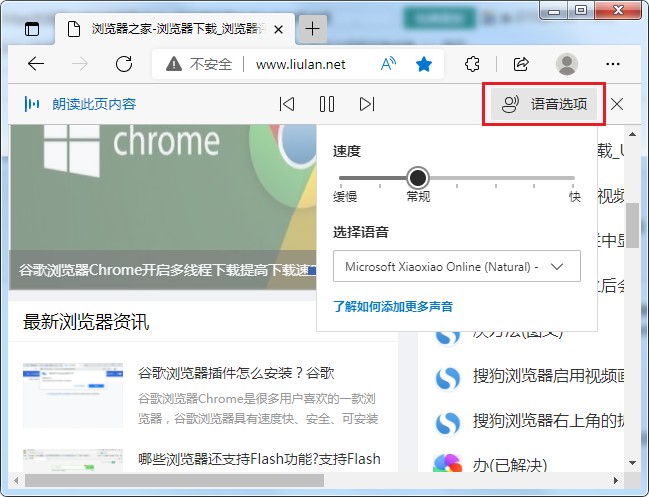
Edge浏览器进行网页内容朗读操作教程
1、首先使用Edge浏览器打开需要朗读的网页,使用鼠标右键单击网页中的空白位置,在弹出的右键菜单中找到“大声朗读”这一项并点击。
2、此时我们已经成功开启了网页朗读功能,通过按钮可以快进、快退或是暂停网页朗读。
3、在右侧点击“语音选项”按钮则可以打开网页朗读设置窗口,在其中可以设置朗读速度等参数。
















